前言
Windows系统中能够通过KMS进行激活的一般称为VL版,即VOLUME授权版。我们可以自行搭建KMS激活服务器,实现每180天一次的自动激活,使得系统一直保持激活状态。这次就跟大家分享一下如何利用群晖NAS的Docker容器套件搭建KMS服务器,并演示如何利用我们自己的KMS服务器激活Windows操作系统与Microsoft Office
操作步骤
打开Docker在注册表这里搜索:KMS,选择第一个,点击【下载】
![图片[1]-群晖NAS搭建KMS激活服务器实现激活windows系统和office-清风小筑-雷国胜的个人网站](https://www.lgs163.com/wp-content/uploads/2022/02/image-1024x344.png)
稍等片刻下载完成,完成后再到【映像】选择到我们刚才下载的点击【启动】
![图片[2]-群晖NAS搭建KMS激活服务器实现激活windows系统和office-清风小筑-雷国胜的个人网站](https://www.lgs163.com/wp-content/uploads/2022/02/image-1-1024x483.png)
开始创建容器,这里点击【高级设置】
![图片[3]-群晖NAS搭建KMS激活服务器实现激活windows系统和office-清风小筑-雷国胜的个人网站](https://www.lgs163.com/wp-content/uploads/2022/02/image-2-1024x500.png)
在【网络】这里勾选【使用与Docker Host相同的网络】
![图片[4]-群晖NAS搭建KMS激活服务器实现激活windows系统和office-清风小筑-雷国胜的个人网站](https://www.lgs163.com/wp-content/uploads/2022/02/image-3.png)
最后确认一下即可点击【应用】,应用后自动启动容器。
这样我们的KMS服务器就算搭建好了,KMS服务器默认端口号为:1688,IP的话就是我们NAS的IP。想要外网也可以用的话就可以使用内网穿透或者端口映射。
如何用KMS激活Windows10专业版
下面以Windows10专业工作站版为例演示一下如何使用KMS激活系统。
这里首先我们先判断一下我们的Windows是什么版本,管理员身份运行命令提示符,输入:wmic os get caption 看到我这里是Windows 10 专业版
![图片[5]-群晖NAS搭建KMS激活服务器实现激活windows系统和office-清风小筑-雷国胜的个人网站](https://www.lgs163.com/wp-content/uploads/2022/02/image-4.png)
打开:https://technet.microsoft.com/en-us/library/jj612867.aspx 找到对应系统版本的KEY,例如Windows10 专业版的KEY为:W269N-WFGWX-YVC9B-4J6C9-T83GX
![图片[6]-群晖NAS搭建KMS激活服务器实现激活windows系统和office-清风小筑-雷国胜的个人网站](https://www.lgs163.com/wp-content/uploads/2022/02/image-5.png)
依旧管理员身份打开命令提示符,键入如下命令(对应您自己的情况修改以下命令内容。nas.zeruns.tech为您的NAS的IP地址,NRG8B-VKK3Q-CXVCJ-9G2XF-6Q84J为操作系统对应的KEY):
slmgr /skms nas.zeruns.tech
slmgr /ipk NRG8B-VKK3Q-CXVCJ-9G2XF-6Q84J
slmgr /ato![图片[7]-群晖NAS搭建KMS激活服务器实现激活windows系统和office-清风小筑-雷国胜的个人网站](https://www.lgs163.com/wp-content/uploads/2022/02/image-6.png)
这样我们就完成了利用自建的KMS服务器激活我们的操作系统
如何用KMS激活Microsoft Office
这里我以Microsoft Office 2019 VOL 专业版为例演示操作。
首先先确认下我们的Office是否为VOL版,方法如下(请您根据自身情况更改以下命令):
管理员身份运行命令提示符,输入 cd C:\Program Files\Microsoft Office\Office16 切换目录 (这里请根据您自己的Office版本更改相应路径),再输入cscript ospp.vbs /dstatus 。可以看到这里有VL字样即为VOL版
![图片[8]-群晖NAS搭建KMS激活服务器实现激活windows系统和office-清风小筑-雷国胜的个人网站](https://www.lgs163.com/wp-content/uploads/2022/02/image-7-1024x653.png)
然后开始激活,输入如下命令:
cd C:\Program Files\Microsoft Office\Office16
cscript ospp.vbs /sethst:nas.zeruns.tech
cscript ospp.vbs /act最后看到Product activation successful字样即为激活成功。
![图片[9]-群晖NAS搭建KMS激活服务器实现激活windows系统和office-清风小筑-雷国胜的个人网站](https://www.lgs163.com/wp-content/uploads/2022/02/image-8.png)
![图片[10]-群晖NAS搭建KMS激活服务器实现激活windows系统和office-清风小筑-雷国胜的个人网站](https://www.lgs163.com/wp-content/uploads/2022/02/image-9.png)

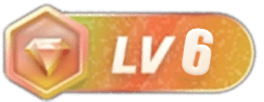

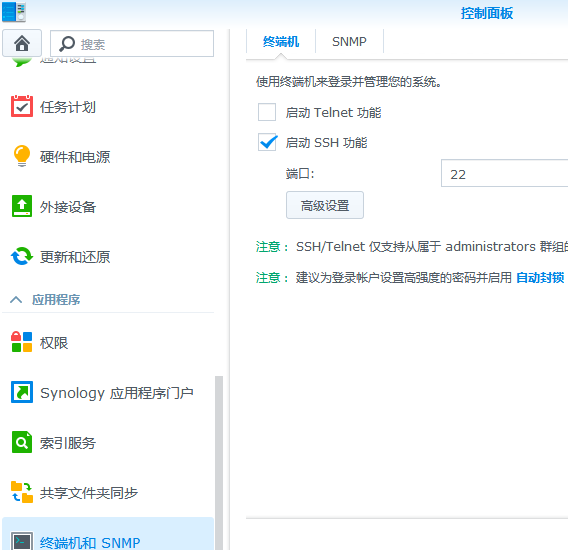
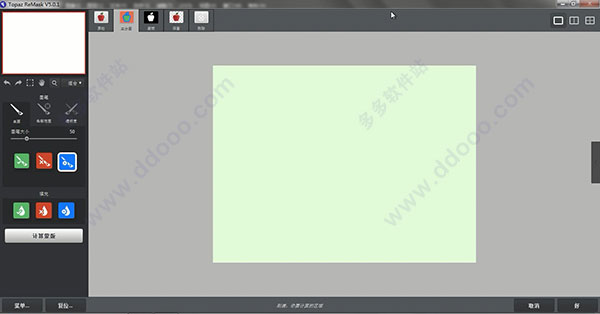


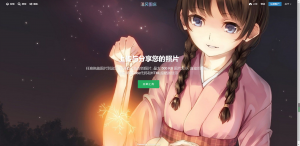






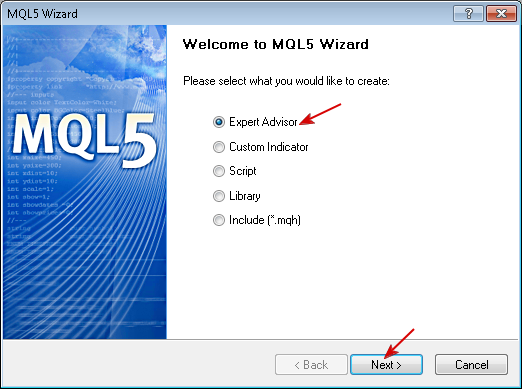
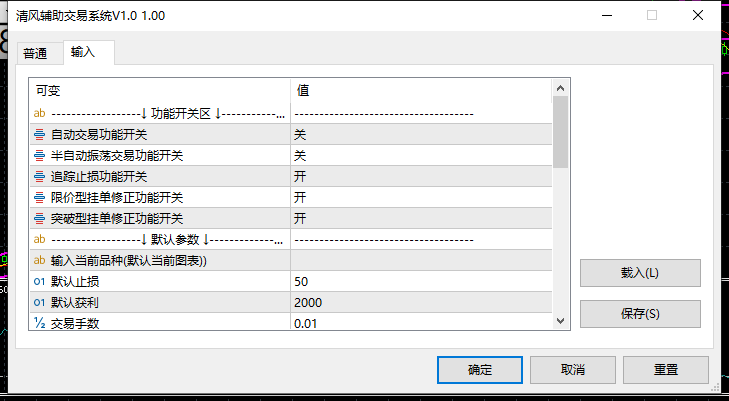
暂无评论内容